Cisco交换机配置教程
cisco交换机配置实例教程.doc
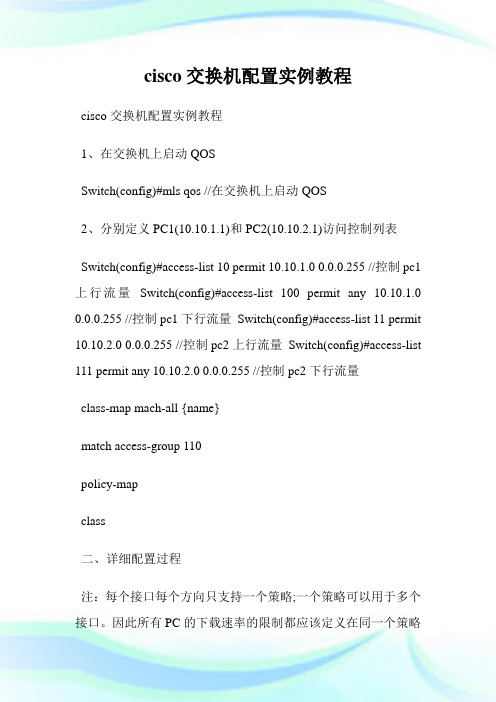
cisco交换机配置实例教程cisco交换机配置实例教程1、在交换机上启动QOSSwitch(config)#mls qos //在交换机上启动QOS2、分别定义PC1(10.10.1.1)和PC2(10.10.2.1)访问控制列表Switch(config)#access-list 10 permit 10.10.1.0 0.0.0.255 //控制pc1上行流量Switch(config)#access-list 100 permit any 10.10.1.0 0.0.0.255 //控制pc1下行流量Switch(config)#access-list 11 permit 10.10.2.0 0.0.0.255 //控制pc2上行流量Switch(config)#access-list 111 permit any 10.10.2.0 0.0.0.255 //控制pc2下行流量class-map mach-all {name}match access-group 110policy-mapclass二、详细配置过程注:每个接口每个方向只支持一个策略;一个策略可以用于多个接口。
因此所有PC的下载速率的限制都应该定义在同一个策略(在本例子当中为policy-map user-down),而PC不同速率的区分是在Class-map 分别定义。
1、在交换机上启动QOSSwitch(config)#mls qos //在交换机上启动QOS2、分别定义PC1(10.10.1.1)和PC2(10.10.2.1)访问控制列表Switch(config)#access-list 10 permit 10.10.1.0 0.0.0.255 //控制pc1上行流量Switch(config)#access-list 100 permit any 10.10.1.0 0.0.0.255 //控制pc1下行流量Switch(config)#access-list 11 permit 10.10.2.0 0.0.0.255 //控制pc2上行流量Switch(config)#access-list 111 permit any 10.10.2.0 0.0.0.255 //控制pc2下行流量3、定义类,并和上面定义的访问控制列表绑定Switch(config)# class-map user1-up //定义PC1上行的类,并绑定访问列表10Switch(config-cmap)# match access-group 10Switch(config-cmap)# exitSwitch(config)# class-map user2-upSwitch(config-cmap)# match access-group 11 //定义PC2上行的类,并绑定访问列表10Switch(config-cmap)# exitSwitch(config)# class-map user1-downSwitch(config-cmap)# match access-group 100 //定义PC1下行的类,并绑定访问列表100Switch(config-cmap)# exitSwitch(config)# class-map user2-downSwitch(config-cmap)# match access-group 111 //定义PC2下行的类,并绑定访问列表111Switch(config-cmap)# exit4、定义策略,把上面定义的类绑定到该策略Switch(config)# policy-map user1-up //定义PC1上行的速率为1MSwitch(config-pmap)# class user1-upSwitch(config-pmap-c)# trust dscpSwitch(config-pmap-c)# police 1024000 1024000 exceed-action dropSwitch(config)# policy-map user2-up //定义PC2上行的速率为2MSwitch(config-pmap)# class user2-upSwitch(config-pmap-c)# trust dscpSwitch(config-pmap-c)# police 2048000 1024000 exceed-action dropSwitch(config)# policy-map user-downSwitch(config-pmap)# class user1-downSwitch(config-pmap-c)# trust dscpSwitch(config-pmap-c)# police 1024000 1024000 exceed-action dropSwitch(config-pmap-c)# exitSwitch(config-pmap)# class user2-downSwitch(config-pmap-c)# trust dscpSwitch(config-pmap-c)# police 2048000 1024000 exceed-action dropSwitch(config-pmap-c)# exit5、在接口上运用策略Switch(config)# interface f0/1Switch(config-if)# service-policy input user1-upSwitch(config)# interface f0/2Switch(config-if)# service-policy input user2-upSwitch(config)# interface g0/1Switch(config-if)# service-policy input user-down看了cisco交换机配置实例教程还想看:1.思科交换机基本配置实例讲解2.CISCO交换机配置操作学习教程3.思科交换机配置教程详解4.cisco交换机qos配置实例教程5.思科路由器、交换机的基本管理教程6.Cisco 2960交换机的基础安装配置教程Cisco交换机入门配置的方法Cisco交换机入门配置的方法:机型:Cisco 3750想对交换机警醒配置。
思科交换机配置教程

思科交换机配置教程首先,我们需要登录到交换机的控制台界面。
可以通过串口连接,或者通过网络连接,例如通过SSH协议进行连接。
登录后,我们进入到交换机的命令行界面。
接下来,我们需要进行基本的配置。
思科交换机的配置是通过命令行界面进行的,配置的命令是不同的,但是有一些通用的配置信息,我们可以先进行配置。
首先,我们要为交换机设置一个主机名。
可以使用如下命令进行配置:```Switch(config)# hostname Switch1```这样就为交换机设置了一个名字为"Switch1"的主机名。
接下来,我们可以配置交换机的管理IP地址。
可以使用如下命令进行配置:```Switch(config)# interface vlan 1Switch(config-if)# ip address 192.168.1.1 255.255.255.0Switch(config-if)# no shutdown```这样就为交换机的VLAN1接口配置了一个IP地址为192.168.1.1,子网掩码为255.255.255.0,并且启用了这个接口。
除了基本配置信息,我们还需要进行一些其他的配置,例如VLAN的配置。
VLAN是虚拟局域网的意思,可以将交换机的端口划分到不同的VLAN中,实现不同VLAN之间的隔离。
可以使用如下命令进行VLAN的配置:```Switch(config)# vlan 10Switch(config-vlan)# name VLAN10Switch(config-vlan)# exitSwitch(config)# interface fastEthernet 0/1Switch(config-if)# switchport access vlan 10Switch(config-if)# exit```这样就创建了一个编号为10的VLAN,名称为"VLAN10"。
cisco模拟器交换机配置教程

1、进入用户模式,像这样有个大于符号的2、输入enable进入特权模式,像这样有个#号的3、输入configure terminal进入全局配置模式4、在全局配置模式下可以先设置特权密码,输入enablepassword 1235、接下来对vlan1的接口进行配置。
首先进入接口配置模式,输入interface vlan 16、现在开始配置vlan 1 的管理ip 和子网掩码。
输入ipaddress 192.168.1.1 255.255.255.07、将vlan1 设置为活跃状态。
输入no shut8、退出当前模式进入全局配置模式。
输入exit9、接下来是设置远程登录密码。
首先进入line配置模式,输入line vty 0 4(PS:这里VTY(Virtual Type Terminal)是虚拟终端的意思,line vty 0 4表示设置0到4号5个端口为远程登录端口,设置为0 3,0 2,0 1完全是可以的)10、然后设置密码。
输入password jfb11、输入了密码当然要保存!在上一步的基础上输入login12、然后输入end返回特权模式,再输入show running查看我们对交换机的配置情况13、设置正确。
14、现在就是对pc配置ip 和子网掩码(192.168.1.2255.255.255.0)15、连接一根直通双绞线。
16、接下来激动人心的时刻到来了,在命令提示符中输入ping192.168.1.1,是不是通了,如果没有可多试几次!17、更激动人心的时刻是在下面。
输入telnet 192.168.1.118、输入远程登录密码jfb,看看是不是远程登录成功了19、输入enable ,提示输入密码,该密码为特权密码,前面设置的123看看是不是进入特权模式了!20、现在你就可以对交换机进行配置了MY GOD``````。
CISCO交换机配置操作学习教程
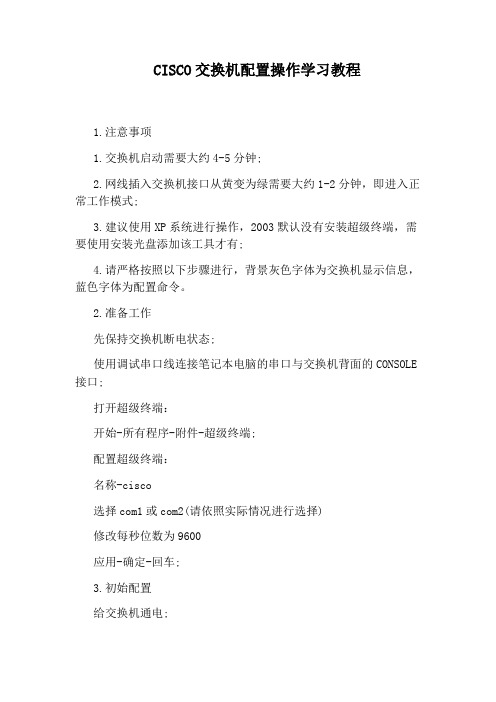
CISCO交换机配置操作学习教程1.注意事项1.交换机启动需要大约4-5分钟;2.网线插入交换机接口从黄变为绿需要大约1-2分钟,即进入正常工作模式;3.建议使用XP系统进行操作,2003默认没有安装超级终端,需要使用安装光盘添加该工具才有;4.请严格按照以下步骤进行,背景灰色字体为交换机显示信息,蓝色字体为配置命令。
2.准备工作先保持交换机断电状态;使用调试串口线连接笔记本电脑的串口与交换机背面的CONSOLE 接口;打开超级终端:开始-所有程序-附件-超级终端;配置超级终端:名称-cisco选择com1或com2(请依照实际情况进行选择)修改每秒位数为9600应用-确定-回车;3.初始配置给交换机通电;片刻后会看到交换机的启动信息,直到出现以下配置选项:Wouldyouliketoterminateautoinstall?[yes]:noWouldyouliketoentertheinitialconfigurationdialog?[yes/no ]:noWouldyouliketoterminateautoinstall?[yes]:no4.出现命令窗口Switch>5.备份出厂配置Switch>en进入特权模式Switch#copyrunning-configsfbak-configDestinationfilename[sfbak-config]?回车片刻后会出现:1204bytescopiedin0.529secs(2276bytes/sec)表示文件备份成功。
6.配置账号密码Switch#configureterminal进入配置子模式Switch(config)#enablepasswordcisco设置PASSWORD密码为ciscoSwitch(config)#enablesecretcisco设置SECRET密码为ciscoSwitch(config)#exit片刻后会出现:00:11:26:%SYS-5-CONFIG_I:Configuredfromconsolebyconsole表示将配置保存到了内存中,在后面的配置过程中会出现类似的信息,属于正常现象。
CISCO交换机配置手册

CISCO交换机配置手册V1.0作者:乖乖猪目录前言 (4)第一章交换机配置基础 (5)1.1配置方式 (5)第二章交换机基本配置 (6)2.1用户认证 (6)2.1.1特权口令 (6)2.1.2VTY口令 (7)2.2设备名称 (7)2.3SNMP网管串 (7)2.4交换机管理IP (7)2.5综合实验 (7)第三章交换机高级配置 (8)3.1VLAN(虚拟局域网) (8)3.1.1简介 (8)3.1.2命令 (46)3.1.3案例一(VTP方式) (49)3.1.4案例二(VTP方式) (50)3.2STP(生成树协议) (53)3.2.1简介 (53)3.2.2命令 (68)3.2.3案例一(PVST/PVST+ / Rapid -PVST+ 常用) (69)3.2.4案例二(MST VLAN数量大使用) (72)3.2.5案例三(STP 不常用) (74)3.3E THER C HANNEL (77)3.3.1简介 (77)3.3.2命令 (80)3.3.3案例一(强制模式) (81)3.3.4案例二(PAGP模式) (83)3.3.5案例三(LACP模式) (85)3.3.6案例四(交换机与服务器) (86)3.3.7案例五(三层模式) (95)3.4963.4.1简介 (96)3.4.2命令 (97)3.4.3案例一 (98)3.4.4案例二 (113)3.4.5案例三 (117)3.5VRRP (121)3.5.1简介 (121)3.5.2命令 (126)3.5.3案例一 (127)3.5.4案例二 (135)3.6DHCP (136)3.6.1简介 (136)3.6.2命令 (143)3.6.3案例一 (143)3.6.4案例二 (145)3.6.5案例三 (146)3.7VACL(不常用) (148)3.7.1简介 (149)3.7.2命令 (149)3.7.3案例 (151)3.8端口限速 (155)3.8.1简介 (155)3.8.2案例一(三层交换机QOS) (155)3.8.3案例二(三层交换机风暴控制) (157)第四章日常维护 (159)4.1密码恢复 (159)4.1.1CatOS交换机密码恢复 (159)4.1.2CATALYST 2900,3500XL的密码恢复 (161)4.1.3CATALYST 2940,2950L的密码恢复 (162)4.1.4CATALYST 2955的密码恢复 (162)4.1.5CATALYST 3550,3560,3750的密码恢复 (164)4.1.6CATALYST 6500密码恢复 (165)4.2ISO备份升级 (174)4.2.1TFTP方式 (174)4.2.2Xmodem方式 (176)4.3端口镜像 (178)4.3.1简介 (178)4.3.2命令 (179)4.3.3案例 (182)4.4交换机堆叠 (190)4.4.1简介 (190)4.4.2命令 (194)4.4.3案例一(3750) (196)第五章专业术语解释 (201)5.1冲突域、广播域 (201)5.2CSMA/CD (202)5.3交换机的几种主要技术参数详解和计算 (203)5.4POE (210)前言本手册是作者多年学习整理汇编而成,主要目的是方便大家设备调试使用。
Cisco交换机一般配置Vlan设置
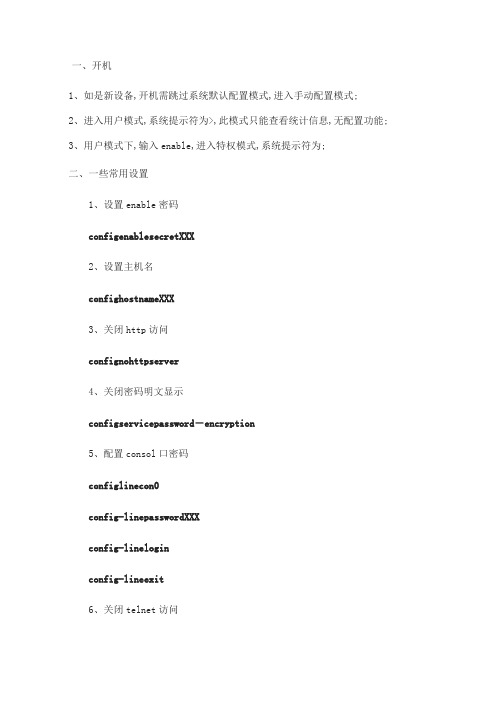
一、开机1、如是新设备,开机需跳过系统默认配置模式,进入手动配置模式;2、进入用户模式,系统提示符为>,此模式只能查看统计信息,无配置功能;3、用户模式下,输入enable,进入特权模式,系统提示符为;二、一些常用设置1、设置enable密码configenablesecretXXX2、设置主机名confighostnameXXX3、关闭http访问confignohttpserver4、关闭密码明文显示configservicepassword-encryption5、配置consol口密码configlinecon0config-linepasswordXXXconfig-lineloginconfig-lineexit6、关闭telnet访问configlinevty04config-linenopasswordconfig-lineexit7、关闭VLAN1configinterfacevlan1config-ifshutdownconfig-ifexit三、创建VLAN10vlan1设备自动生成,不能更改、删除方法1:vlandatabasevlanvlan10nameXXXvlanapple方法2:nameXXX就是命名Vlanconfigureterminalconfigvlan10config-vlannameXXXconfig-vlanexit四、Vlan配置configureterminalconfig-ifinterfacevlan10------进入Vlan10config-ifipaddress---config-ifnoshutdown------开启端口config-ifdescriptionXXX-----描述名XXX,只支持英文config-ifexit-----退出五、添加Vlan到某个端口configureterminalconfiginterfacerangegigabitEthernet0/16----进入端口16 config-if-rangnoshutdown-------开启端口config-if-rangswitchportmodeaccess--------------将交换机端口转换为ACCESS模式config-if-rangswitchportaccessvlan10--------在16端口允许Vlan10通过config-if-rangexit-------退出六、单独修改某个Vlan网关config-ifinterfacevlan10--进入Vlan10config-ifipaddress------七、创建ACL规则,标准ACLconfigipaccess-listextendedswj ACL规则名config-ext-nacl0.0.0----拒绝vlan30的用户访问vlan10资源八、将ACL应用到vlan10configinterfacevlan10--创建vlan10的SVI接口config-ifipaccess-groupswjin--将扩展ACL应用到vlan10的SVI接口下九、保存copyrun-configurestart-configure。
思科交换机的基本配置
思科交换机的基本配置随着Internet的高速发展,网络规模不断膨胀,对于从事网络专业的学生熟练掌握路由器和交换机的配置已显得十分重要。
接下来是小编为大家收集的思科交换机的基本配置方法,希望能帮到大家。
思科交换机的基本配置的方法一、交换机的基本配置Author:chenchao in ZJNU从本篇文章开始,将连载大概8-9篇自己学习交换与路由的实验报告,但是怕自己能力不行,会出现错误,所以,先载两篇文章,依次为:交换机的基本配置;路由器基本配置。
本篇为交换机的基本配置,使用的仿真软件是Cisco的一款免费软件:Cisco Packet Tracer。
想学习的可以在百度自行下载。
下面开始附上实验过程:实验环境:Cisco 2950交换机1台,Console电缆1根,PC机一台,网线1根。
连接如下图所示:实验步骤:一、交换机的带外配置;1、在用户模式、特权模式、全局模式、接口模式之间转换;Switch>enableSwitch#configure terminalEnter configuration commands, one perline. End with CNTL/Z.Switch(config)#interface FastEthernet 0/1Switch(config-if)#exitSwitch(config)#exitSwitch#%SYS-5-CONFIG_I: Configured from console byconsoleSwitch#exitSwitch con0 is now availablePress RETURN to get started.Switch>2、将交换机的名称改为“student”;Switch(config)#hostname studentstudent(config)#3、为交换机各个模式设置密码“cisco”;特权模式下的密码保护student#enablestudent#configure tEnter configuration commands, one perline. End with CNTL/Z.student(config)#enable password ciscostudent(config)#enable secret cisco1远程登录口令设置student#configure tEnter configuration commands, one perline. End with CNTL/Z.student(config)#line console 0student(config-line)#line vty 0 4student(config-line)#password cisco2student(config-line)#loginstudent(config-line)#student#4、为交换机制定一个IP地址10.10.10.X/24;student#configConfiguring from terminal, memory, ornetwork [terminal]?Enter configuration commands, one perline. End with CNTL/Z.student(config)#interface vlan 1student(config-if)#ip address 10.10.10.1255.0.0.05、开启交换机的Telnet服务功能,建立Telnet用户admin,口令cisco,并制定只能从10.10.10.y/24登录Telnet服务器;student#student#configure tEnter configuration commands, one perline. End with CNTL/Z.student(config)#user admin password 0 ciscostudent(config)#6、查看配置情况;student>enablePassword:student#show running-cBuilding configuration...hostname student!enable secret 5$1$mERr$q.MA2tj.WFptzvbifq/1i.enable password cisco!!username admin password 0 ciscointerface Vlan1ipaddress 10.10.10.1 255.0.0.0!!line con 0!line vty 0 4password cisco2loginline vty 5 15login!!End二、交换机的端口配置:1、配置接口的描述、关闭借口、启动接口、配置接口的速度为100Mbps、配置接口工作模式为全双工、配置接口的流程控制;student#configure terminalEnter configuration commands, one perline. End with CNTL/Z.student(config)#interface FastEthernet0/1student(config-if)#shutdown%LINK-5-CHANGED: Interface FastEthernet0/1,changed state to administratively down%LINEPROTO-5-UPDOWN: Line protocol onInterface FastEthernet0/1, changed state to down%LINEPROTO-5-UPDOWN: Line protocol onInterface Vlan1, changed state to downstudent(config-if)#student(config-if)#exitstudent(config)#interface FastEthernet0/1student(config-if)#no shutdown%LINK-5-CHANGED: Interface FastEthernet0/1,changed state to up%LINEPROTO-5-UPDOWN: Line protocol onInterface FastEthernet0/1, changed state to up%LINEPROTO-5-UPDOWN: Line protocol onInterface Vlan1, changed state to upstudent(config-if)#speed 100student(config-if)#duplex full%LINK-5-CHANGED: Interface FastEthernet0/1,changed state to down%LINEPROTO-5-UPDOWN: Line protocol onInterface FastEthernet0/1, changed state to down%LINEPROTO-5-UPDOWN: Line protocol onInterface Vlan1, changed state to downstudent(config-if)#2、配置接口FastEthernet0/10为Access口;student#student#configure terminalEnter configuration commands, one perline. End with CNTL/Z.student(config)#interface FastEthernet0/10student(config-if)#switchport mode accessstudent(config-if)#3、配置接口FastEthernet0/12为Trunk口;student#student#configure tEnter configuration commands, one perline. End with CNTL/Z.student(config)#interface fastethernet0/12student(config-if)#switchport mode Trunkstudent(config-if)#end4、查看配置情况;!interface FastEthernet0/1duplex fullspeed100!!interface FastEthernet0/9!interface FastEthernet0/10switchport mode access!interface FastEthernet0/11!interface FastEthernet0/12switchport mode trunk!student#show running-cBuilding configuration...Current configuration : 1275 bytes!version 12.1no service timestamps log datetime msecno service timestamps debug datetime msec no service password-encryption!hostname student!enable secret 5$1$mERr$q.MA2tj.WFptzvbifq/1i. enable password cisco!!username admin password 0 cisco!!duplex fullspeed 100!interface FastEthernet0/2 !interface FastEthernet0/3 !interface FastEthernet0/4 !interface FastEthernet0/5 !interface FastEthernet0/6 !interface FastEthernet0/7 !interface FastEthernet0/8 !interface FastEthernet0/9 !interface FastEthernet0/10 switchport mode access !interface FastEthernet0/11 !interface FastEthernet0/12 switchport mode trunk!interface FastEthernet0/13 !!interface FastEthernet0/15!interface FastEthernet0/16!interface FastEthernet0/17!interface FastEthernet0/18!interface FastEthernet0/19!interface FastEthernet0/20!interface FastEthernet0/21!interface FastEthernet0/22!interface FastEthernet0/23!interface FastEthernet0/24!interface GigabitEthernet1/1 !interface GigabitEthernet1/2 !interface Vlan1ipaddress 10.10.10.1 255.0.0.0 !!line con 0!line vty 0 4password cisco2loginline vty 5 15login!!end看了“思科交换机的基本配置”还想看:。
CISCO交换机基本配置和使用概述
CISCO交换机基本配置和使用概述CISCO交换机是一种常用的网络设备,用于构建局域网(Local Area Network,LAN)。
它可以通过物理线路的连接,将多台计算机或其他网络设备连接到同一个网络中,实现数据的传输和共享。
CISCO交换机的基本配置包括IP地址的配置、VLAN的配置、端口配置、安全性配置等。
接下来,我们将对这些配置进行详细说明。
首先,IP地址的配置是CISCO交换机的基本操作之一。
通过配置IP地址,我们可以对交换机进行管理和监控。
具体的配置步骤如下:1. 进入交换机的配置模式。
在命令行界面输入"enable"命令,进入特权模式。
2. 进入全局配置模式。
在特权模式下输入"configure terminal"命令,进入全局配置模式。
3. 配置交换机的IP地址。
在全局配置模式下输入"interfacevlan 1"命令,进入虚拟局域网1的接口配置模式。
然后输入"ip address 192.168.1.1 255.255.255.0"命令,配置交换机的IP地址和子网掩码。
4. 保存配置并退出。
在接口配置模式下输入"exit"命令,返回到全局配置模式。
然后输入"exit"命令,返回到特权模式。
最后输入"copy running-config startup-config"命令,保存配置到闪存中。
其次,VLAN的配置是CISCO交换机的关键配置之一。
通过配置VLAN,我们可以将交换机的端口划分为不同的虚拟局域网,实现数据的隔离和安全。
1. 进入交换机的配置模式。
同样,在特权模式下输入"configure terminal"命令,进入全局配置模式。
2. 创建VLAN。
在全局配置模式下输入"vlan 10"命令,创建一个编号为10的VLAN。
思科Cisco交换机配置手册配置教程
配置接口特性这一章详细说明交换机上的接口和描述怎么配置他们。
这章有以下这些内容:●理解接口类型●使用接口命令●配置二层接口●监控和维护第二层接口●配置第三从接口注意:需要完整的有关该章的语法和应用信息,请参考Catalyst 3550 Multilayer Switch Command Reference和Cisco IOS Interface Command Referencefor Release 12.1.理解接口类型这个部分描述了不同的接口类型,以及其它章节所包括的详细配置这些接口的一些参考内容。
其他章节描述了物理接口特性的配置过程。
这部分包括:•基于端口的VLAN (Port-Based VLANs)•交换端口(Switch Ports)•以太网通道端口组(EtherChannel Port Groups)•交换虚拟接口(Switch Virtual Interfaces)•被路由端口(Routed Ports)•连接接口(Connecting Interfaces)基于端口的VLAN (Port-based Vlans)一个Vlan是一个按功能、组、或者应用被逻辑分段的交换网络,并不考虑使用者的物理位置。
要更多关于Vlan的信息请看“Configuring VLANS”。
一个端口上接受到的包被发往属于同一个Vlan的接收端口。
没有一个第三层的设备路由Vlan间的流量,不同Vlan的网络设备无法通讯。
为了配置普通范围(Normal-range) Vlan(Vlan IDs 1-1005),使用命令:config-vlan模式(global) vlan vlan-id或vlan-configuration模式(exec) vlan database针对Vlan ID 1-1005的vlan-configration模式被保存在vlan数据库中。
为配置扩展范围(extended-range) Vlans (Vlan ID 1006-4094),你必须使用config-vlan模式,并把VTP的模式设为transparent透明模式。
Cisco交换机配置教程
C i s c o交换机配置教程 The latest revision on November 22, 2020Cisco交换机配置教程Cisco交换机在网络届处于绝对领先地位,高端冗余设备(如:冗余超级引擎,冗余负载均衡电源,冗余风扇,冗余系统时钟,冗余上连,冗余的交换背板),高背板带宽,高多层交换速率等都为企业网络系统的高速稳定运行提供良好解决方案。
这就是为什么大型企业都选择Cisco交换机做核心层和分布层等主要网络设备。
被过滤广告Cisco分为高中低端交换机,分别面向不同层次。
但是多数Cisco交换机都基于Cisco自家的IOS( Internet Operating System )系统。
所以设置都是大同小异。
让我们从零开始,一步一步教大家学会用Cisco交换机。
第一步:利用电脑超级终端与交换机建立连接可进行网络管理的交换机上有一个“Console”端口,它是专门用于对交换机进行配置和管理的。
可以通过Console端口连接和配置交换机。
用Cisco自带的Console线,RJ-45端接入Cisco交换机Console口,Com口端接入电脑Com1或Com2口,必须注意的是要记清楚接入的是那个Com口。
按照步骤开启超级终端:开始-程序-附件-通讯-超级终端(图2)(图2)点击文件-新建连接(图3)(图3)输入超级终端名称,选择数据线所连端口(注意选择Com口时候要对应Console线接入电脑的Com口):图4(图4)确定-点击还原为默认值(图5)(图5)确定后开启交换机此时交换机开始载入IOS,可以从载入IOS界面上看到诸如IOS版本号,交换机型号,内存大小等数据当屏幕显示Press RETURN to get started的时候按回车就能直接进入交换机第二步:学习交换机的一些初级命令首先我们要知道Cisco配置界面分两种,一种是基于CLI(Command-line Interface 命令行界面),一种是基于IOS(Internetwork Operting System 互联网操作系统)。
- 1、下载文档前请自行甄别文档内容的完整性,平台不提供额外的编辑、内容补充、找答案等附加服务。
- 2、"仅部分预览"的文档,不可在线预览部分如存在完整性等问题,可反馈申请退款(可完整预览的文档不适用该条件!)。
- 3、如文档侵犯您的权益,请联系客服反馈,我们会尽快为您处理(人工客服工作时间:9:00-18:30)。
Cisco交换机配置教程
Cisco交换机在网络届处于绝对领先地位,高端冗余设备(如:冗余超级引擎,冗余负载均衡电源,冗余风扇,冗余系统时钟,冗余上连,冗余的交换背板),高背板带宽,高多层交换速率等都为企业网络系统的高速稳定运行提供良好解决方案。
这就是为什么大型企业都选择Cisco交换机做核心层和分布层等主要网络设备。
被过滤广告Cisco分为高中低端交换机,分别面向不同层次。
但是多数Cisco交换机都基于Cisco自家的IOS( Internet Operating System )系统。
所以设置都是大同小异。
让我们从零开始,一步一步教大家学会用Cisco交换机。
第一步:利用电脑超级终端与交换机建立连接
可进行网络管理的交换机上有一个“Console”端口,它是专门用于对交换机进行配置和管理的。
可以通过Console端口连接和配置交换机。
用Cisco自带的Console线,RJ-45端接入Cisco交换机Console口,Com口端接入电脑Com1或Com2口,必须注意的是要记清楚接入的是那个Com口。
按照步骤开启超级终端:开始-程序-附件-通讯-超级终端(图2)
(图2)
点击文件-新建连接(图3)
(图3)
输入超级终端名称,选择数据线所连端口(注意选择Com口时候要对应Console线接入电脑的Com口):图4
(图4)
确定-点击还原为默认值(图5)
(图5)
确定后开启交换机
此时交换机开始载入IOS,可以从载入IOS界面上看到诸如IOS版本号,交换机型号,内存大小等数据
当屏幕显示Press RETURN to get started的时候按回车就能直接进入交换机
第二步:学习交换机的一些初级命令
首先我们要知道Cisco配置界面分两种,一种是基于CLI(Command-line Interface 命令行界面),一种是基于IOS(Internetwork Operting System 互联网操作系统)。
暂时我们先探讨基于IOS的Cisco交换机。
基于IOS的交换机有三种模式,“>”用户模式,“#”特权模式,“(CONFIG)#”全局模式,在用户模式输入enable进入特权模式,在特权模式下输入disable 回到用户模式,在特权模式下输入configure terminal进入全局模式。
在特权模式下输入disable回到特权模式下。
刚进入交换机的时候,我们处于用户模式,如:switch>。
在用户模式我们可以查询交换机配置以及一些简单测试命令。
在用户模式输入?号可以查询可以运行的命令。
出现命令过多不能全部显示可以用Enter键逐行显示,空格键整页翻动。
对于一个默认未配置的交换机来说,我们必须对一些命名,密码和远程连接等进行设置,这样可以方便以后维护。
hostname [hostname] /*设置交换机名如:switch(config)#hostname switch
ip address [ip address ][netmask] /*设置IP地址如:switch(config)#ip address 192.168.0.1 255.255.255.0
ip default-gateway [ip address] /*设置交换机的缺省网关如:switch(config)#ip default-gateway 192.168.0.1
enable password level [1-15] [password] /*设置密码如:switch(config)#enable password l EVE l 1 cisco
需要注意的是在设计拓扑图的时候要对相关交换机设定容易管理人员识别的交换机名称,设置的密码是区分大小写的。
level 1 代表登陆密码 l EVE l 15 代表全局模式。
在完成一些基本设置后,可以用Show命令查看交换机的信息:
show version /*查看系统硬件的配置,软件版本号等。
show running-config /*查看当前正在运行的配置信息
show interfaces /*查看所有端口的配置信息
show interfaces [端口号] /*查看具体某个端口号的配置信息
show interfaces status /*查看所有端口的状态信息
show interfaces [端口号] switchport /*显示二层端口的状态,可以用来决定此口是否为二层或三层口
show ip /*查看交换机的IP信息。
